I vissa fall måste vi ta bort hela databasen från MySQL-gemenskapsservern. Detta är enkelt men oåterkalleligt. Därför måste kommandot DROP DATABASE användas mycket försiktigt. Den aktuella artikeln kommer att belysa uppgiftens särdrag och förklara hur man säkert släpper MySQL-databasen manuellt med hjälp av specialiserade verktyg. Följande ämnen kommer att vara i fokus:
- Syntax för Drop Database-satsen
- Skapa en databas med MySQL Workbench och kommandotolken.
- Släpp en databas med MySQL Workbench och kommandotolken.
Låt oss börja!
Syntax för kommandot DROP DATABASE
Syntaxen är ganska enkel:
Drop database | schema [DatabaseName | SchemaName]Databasnamn | Släpp schema anger namnet på den databas som du vill ta bort. Släpp schema är det alternativa kommandot för att släppa databasen.
Tillstånd
För att ta bort databasen måste en användare ha DROP DATABASE-privilegiet på databasen. När vi släpper databasen försvinner inte de privilegier som tilldelats användaren automatiskt – man måste släppa dem manuellt.
Observera också att kommandot drop databas inte tar bort tillfälliga tabeller skapade av användare .
Demo
I demonstrationssyfte har jag installerat MySQL Server-gemenskapsservern på min arbetsstation. Jag har också skapat en databas som heter EltechDB med följande fråga:
mysql> create database EltechDB;
Query OK, 1 row affected (0.01 sec)
Alternativt kan vi skapa databasen med MySQL workbench eller dbForge Studio för MySQL. Jag använder MySQL Workbench-lösningen, men dbForge Studio för MySQL säkerställer samma resultat och ger massor av ytterligare användbara funktioner.
Öppna MySQL-arbetsbänken> Anslut till MySQL-databasservern med lämpliga referenser> högerklicka på scheman rutan i Navigator > välj Skapa schema .
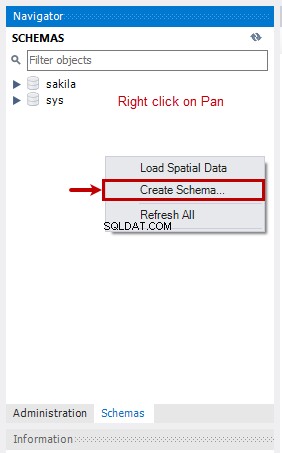
Fönstret öppnas. Ange önskad databas/schema i Namn fältet.
Du kan välja önskad teckenuppsättning och sortering från rullgardinsmenyn. I vårt fall är schemanamnet är EltechDB . Jag har valt standardteckenuppsättningen och sorteringen:
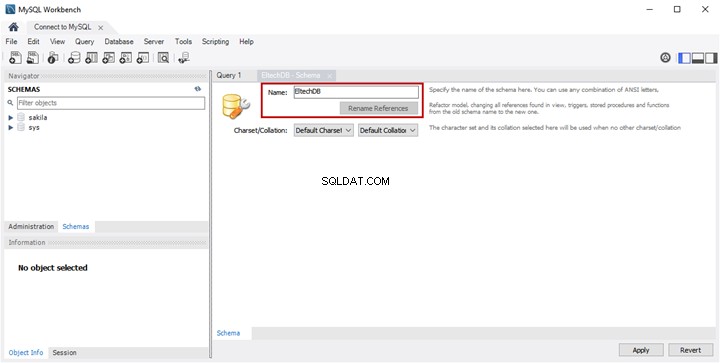
Ett nytt Använd SQL-skript på databasen fönstret öppnas. Där kan du se Skapa schema manus. Klicka på Använd för att skapa databasen.
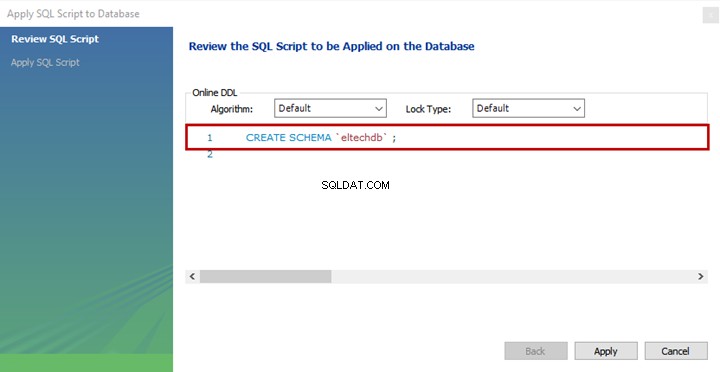
Skriptkörningsloggen visas i Meddelandeloggen textrutan efter framgångsrik körning. Du kan öppna den genom att klicka på Visa loggar .
Klicka på Slutför för att slutföra processen.
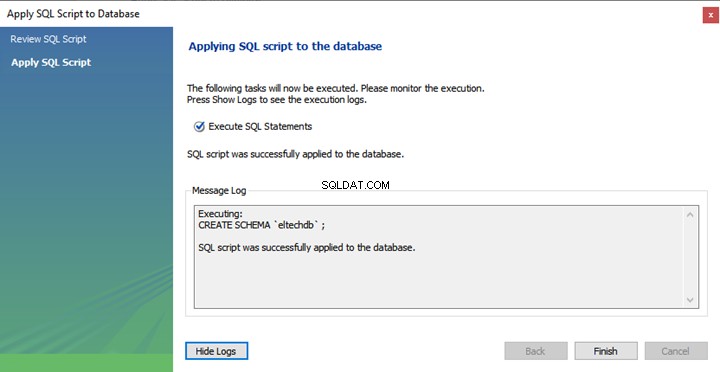
När vi skapar en databas skapar MySQL en katalog med samma namn på standardplatsen för datakatalogen. I vårt fall är sökvägen C:\ProgramData\MySQL\MySQL Server 8.0\Data . För att se den platsen, öppna MySQL Workbench och anslut till MySQL med roten användare. Klicka på Server i menyraden > Serverstatus :

Serverstatus fliken öppnas för att visa MySQL Servers hälsodetaljer, funktioner och konfigurationsinställningar. I konfigurationslistan kan du se Datakatalogen plats :

Alternativt kan du visa konfigurationen från my.ini fil finns i [InstallationDrive:]\ ProgramData\MySQL\MySQL Server 8.0 katalog. I vårt fall finns filen på C:\ProgramData\MySQL\MySQL Server 8.0 .
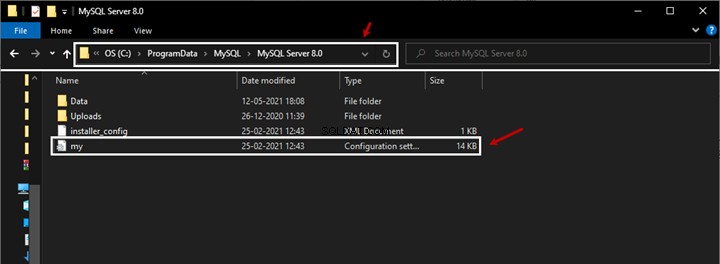
För att se konfigurationen, öppna den filen med anteckningsblock eller andra textredigerare. Där kommer du att se sökvägen till datakatalogen som anges i Datadir parameter (C:/ProgramData/MySQL/MySQL Server 8.0\Data i vårt fall):
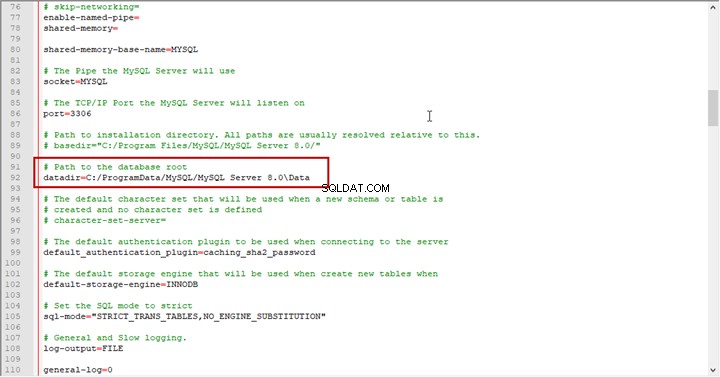
Vi har skapat EltechDB databasen och eltechDB katalogen har också skapats:
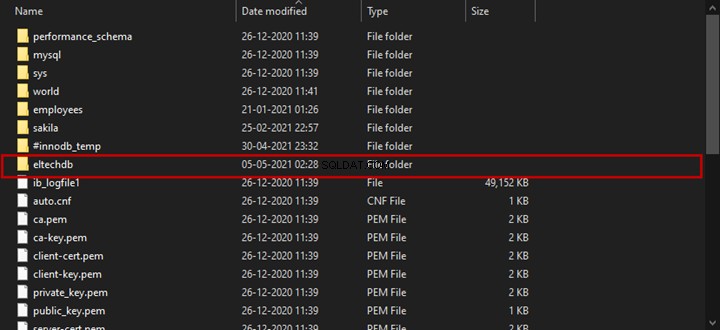
Släpp databasen med MySQL Command-line Utility
Viktigt :Eftersom DROP DATABASE-satsen är oåterkallelig, se till att vidta försiktighetsåtgärder innan du kör – skapa en säkerhetskopia av databasen för att spara den.
Det första alternativet är att släppa databasen med kommandoradsverktyget MySQL.
Öppna kommandotolken och ange kommandot nedan för att ansluta till MySQL-databasservern (vi använder root-användare för att ansluta, så ange lämpligt lösenord):
C:\Users\Nisarg>mysql -u root -p
Enter password:
När du är ansluten kör du följande kommando för att släppa databasen:
mysql> drop database EltechDB;
Query OK, 0 rows affected (0.07 sec)
Frågan returnerar Frågan OK, 0 rader påverkade (0,07 sek) indikerar att databasen har tagits bort. Du kan köra show-databaserna kommando för att kontrollera det:
mysql> show databases;Utdata

Således är EltechDB har tagits bort.
Släpp databas med MySQL Workbench.
Öppna MySQL Workbench> Högerklicka på EltechDB schema> välj Släpp schema :
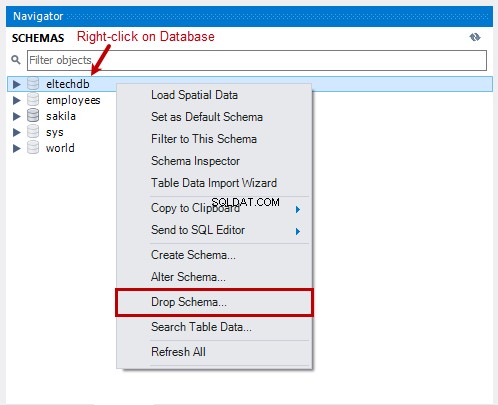
Innan du släpper databasen får du en bekräftelsedialogruta:
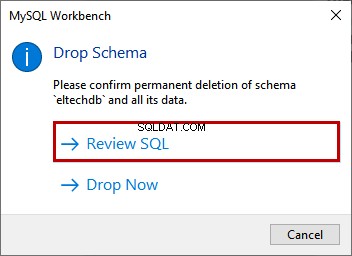
Du kan välja mellan följande alternativ:
- Granska SQL – hämta det specifika kommandot för att släppa databasen av MySQL Workbench. Du kan kopiera det kommandot och klistra in det i den inbyggda MySQL-klienten eller frågeredigeraren för att släppa schemat:
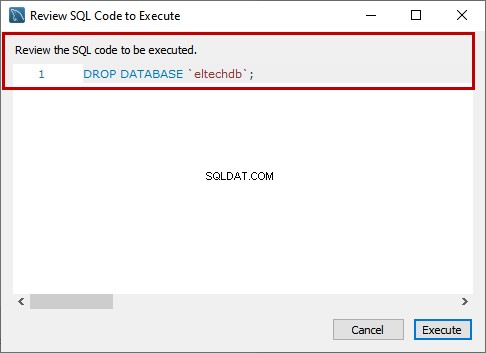
- Släpp nu – släpp databasen direkt.
Obs! Om du vill ta bort databasen väljer du Granska SQL alternativet – det ger en extra bekräftelsedialogrutan och hjälper dig att granska databasen som du släpper .
När uppgiften är klar försvinner schemat från fönstret Navigatorns schema:

Objekt som är borttagna
När vi släpper databasen tar den bort katalogen där databasfilerna finns. I vårt fall tar kommandot Drop databas bort EltechDB katalog:
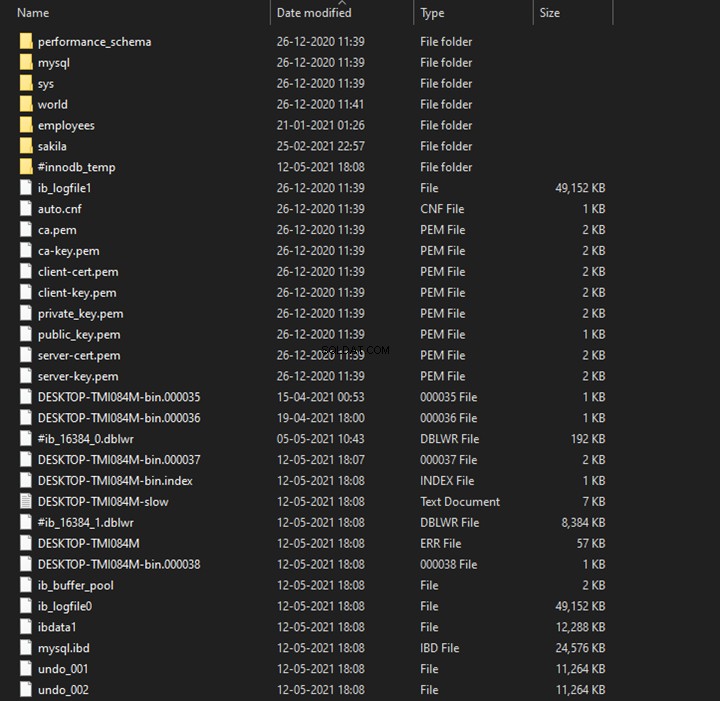
Sammanfattning
Således har vi lärt oss hur man skapar en databas med MySQL Workbench och DOS-kommandon. Sedan har vi utforskat olika sätt att ta bort en databas i MySQL med hjälp av MySQL kommandoradsverktyg och MySQL Workbench.
